Командная строка | Основы командной строки
Зарегистрируйтесь для доступа к 15+ бесплатным курсам по программированию с тренажером
Для работы с командной строкой понадобятся две вещи: терминал и командная оболочка. В этом уроке вы узнаете, как они работают и чем отличаются друг от друга.
Терминал
Терминалом называют программу, которая эмулирует поведение железного терминала, состоящего из клавиатуры и монитора. В простейшем случае — это просто окошко с командной строкой внутри:
Хороший терминал все же не ограничивается одним окном, а позволяет открывать новые терминалы в табах — по такому же принципу, как работают вкладки в браузере.
Некоторые терминалы позволяют делать сплиты, то есть разделять окно на части. Этот довольно удобный механизм есть, например, в iterm2:
Хорошие терминалы также умеют восстанавливать завершенную сессию, создавать профили под разные задачи и многое другое.
Командная оболочка
Командная оболочка — программа, через которую пользователь или администратор управляет операционной системой и установленными программами, используя командную строку. У этого понятия множество синонимов — shell, командный интерпретатор и командный процессор.
Оболочка — это лишь средство для выполнения определенных задач, а не сама задача. Этим она отличается от многих других программ.
Внутри терминала пользователь передает системе строки:
Каждая строка — это команда, которую система должна выполнить. После ввода команды обязательно нажать Enter, только в этом случае команда отправится на исполнение. После нажатия Enter отредактировать команду уже нельзя.
Оболочка запускается внутри терминала и приглашает к вводу команд:
~$ █
Рассмотрим фрагмент кода подробнее. Мы видим:
- Символ
$— он используется как разделитель - Слева от
$— настраиваемое сообщение для вывода, обычно это текущая директория - Справа от
$— команда, которую вводит пользователь
Все примеры в дальнейшем будут демонстрироваться без этого сообщения и символа.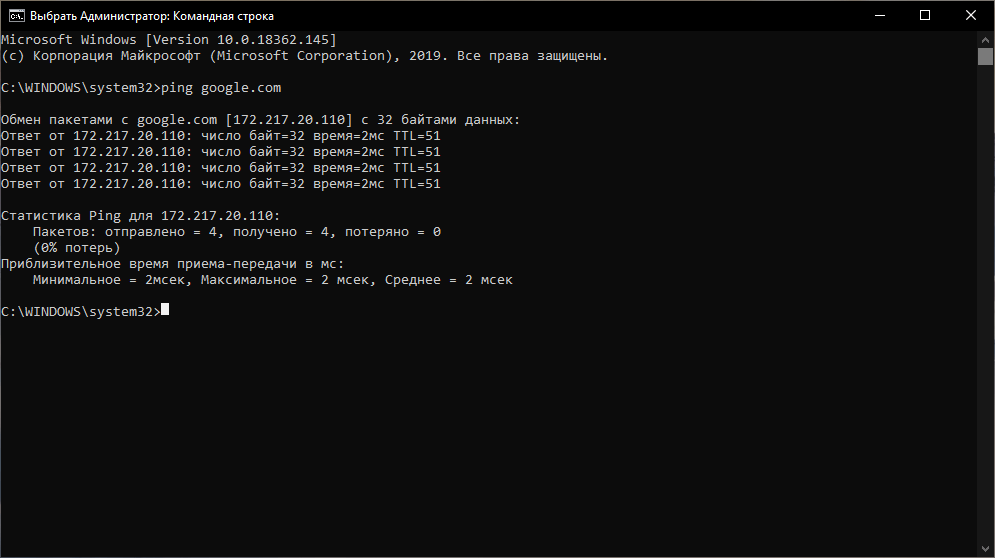 Рассмотрим для примера команду
Рассмотрим для примера команду date, которая выводит текущую дату:
date Sun Aug 26 14:02:59 CEST 2018 █
Другой пример команды — комментарии. Как и в любых языках программирования, они ни на что не влияют. С их помощью мы просто описываем происходящее:
# Комментарий █
Командная оболочка позволяет запускать на выполнение установленные программы. Но это далеко не все, на что она способна. Для комфортной работы полезно иметь:
- Автоматическое завершение имен программ и файлов
- Историю введенных команд
- Возможность перемещаться по файловой системе
- Удобные горячие клавиши
- Поддержку скриптов
Далее в курсе мы раскроем многие из этих аспектов.
Командные оболочки и терминалы бывают разные, хотя по умолчанию в большинстве операционных систем стоит Bash.
Отдельно скажем, что командная оболочка и терминал — не одно и то же. Терминал — это программа, которая запускает командную оболочку внутри себя:
Как вы увидите далее, командная оболочка — это полноценная среда программирования.
Командную оболочку нередко называют реплом от английского REPL (Read-Eval-Print-Loop). Это сокращение отражает способ взаимодействия командной оболочки с пользователем:
- Read — оболочка ждет ввода команды от пользователя
- Eval — исполняет введенную команду
- Print — выводит результат
- Loop — возвращаемся к первому пункту
Этот процесс называется интерактивной сессией: после загрузки командная оболочка ждет ввода команды, исполняет ее, выводит результат и снова ждет ввода команды. Так происходит до тех пор, пока не будет дана команда на выход из терминала или выключение компьютера.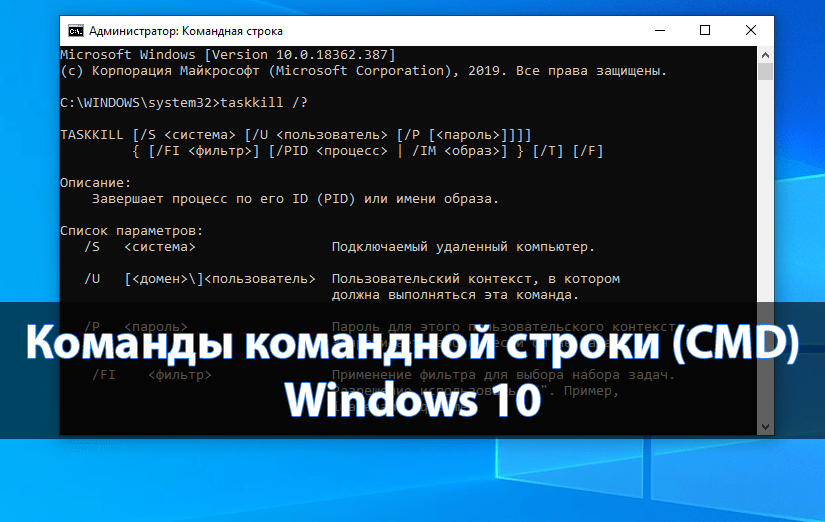
REPL — широко распространенный способ взаимодействия с пользователем. В следующих курсах вы увидите, что он есть и у баз данных, и у языков программирования.
Чтобы вам было удобнее выполнять задания к урокам, в среде Хекслета сразу запущено два терминала. Терминалы доступны в нижних вкладках под именами Terminal 1 и Terminal 2.
Во время изучения и экспериментов достаточно легко допустить ошибки. Всегда внимательно читайте вывод, в случае паники переоткройте терминал. Это позволит начать все с чистого листа.
Самостоятельная работа
Чтобы научиться работать в командной строке, нужно как можно больше практиковаться в терминале на вашем компьютере.
Сначала нужно установить терминал. Установка зависит от вашей операционной системы:
Если вы используете Linux или MacOS, в вашей операционной системе уже есть установленный терминал. Можете использовать его или скачать более продвинутую версию — например, iTerm2 для MacOS и Tilix для Linux
Если вы работаете с ОС Windows, вам потребуется использовать WSL
Далее убедитесь, что внутри терминала можно запустить bash-сессию.
 Откройте терминал и введите такой текст:
Откройте терминал и введите такой текст:echo $SHELL /bin/bash # Это вывод команды, которую вы ввели выше
Дополнительные материалы
- Как работать с Linux, используя Windows
Остались вопросы? Задайте их в разделе «Обсуждение»
Вам ответят команда поддержки Хекслета или другие студенты.
Открыть доступ
Курсы программирования для новичков и опытных разработчиков. Начните обучение бесплатно
- 130 курсов, 2000+ часов теории
- 1000 практических заданий в браузере
Электронная почта *
Отправляя форму, вы принимаете «Соглашение об обработке персональных данных» и условия «Оферты», а также соглашаетесь с «Условиями использования»
Наши выпускники работают в компаниях:
Основные команды командной строки Windows
cmd — запускает консоль командной строки, фактически это предок системы DOS, однако несмотря на архаичность это один из самых быстрых и эффективных способов решения некоторых задач.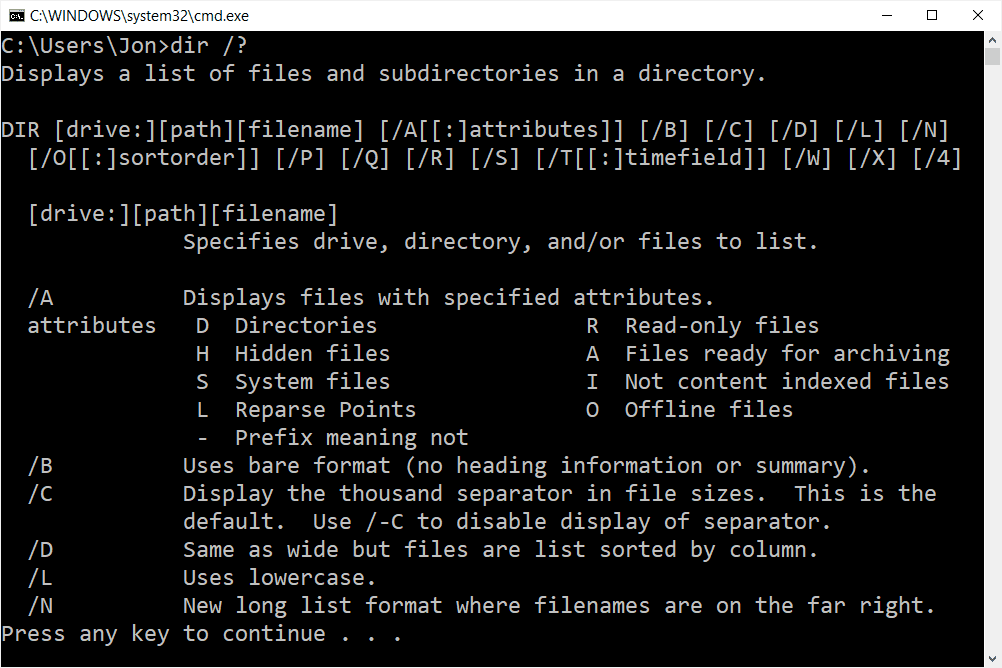 Окно командной строки имеет ряд различных настроек и позволяет сохранять вывод результата работы списка команд, копировать их.
Окно командной строки имеет ряд различных настроек и позволяет сохранять вывод результата работы списка команд, копировать их.
Способы вызова командной строки:
- Пуск — Выполнить — в появившемся окне набрать cmd (command для XP/Win7)
- Комбинация клавиш Win+R, затем вводим в появившемся окне буквы – cmd (command).
- Пуск — Все программы — Стандартные — Командная строка (Command Promt). Попасть в командный режим можно также по этому пути. C:\WINDOWS\system32\cmd.exe или C:\WINDOWS\system32\command.com
Основные команды командной строки Windows:
arp — отображает таблицу соответствия MAC адресов и управляет ей.
calc — запускает калькулятор. chkdsk — утилита проверка дисков.
compmgmt.msc — MMC консоль “Управление компьютером”.
control — запускает “Панель управления”.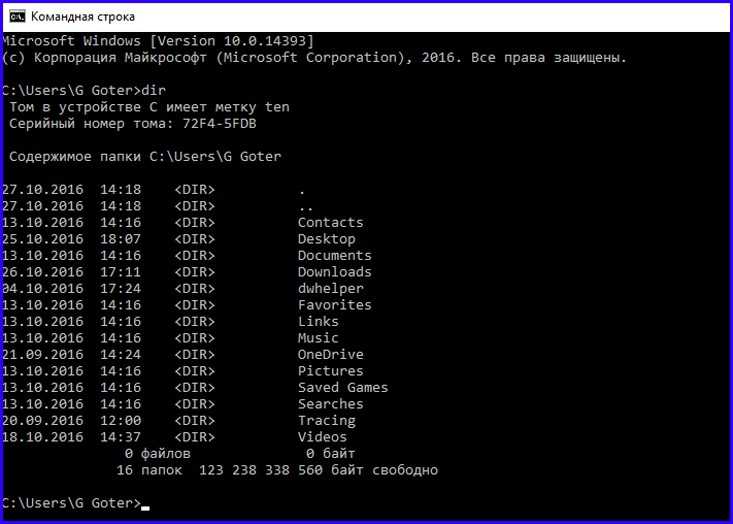
control admintools — вызов системной папки «Администрирование», управление источниками данных, изменение конфигурации, управление службами и просмотр событий.
control color — свойства: экран — оформление.
control desktop — свойства: экран.
control folders — свойства папки.
control fonts
control printers — принтеры и факсы.
control schedtasks — панель управления назначенными заданиями. Позволяет создавать новые задания.
control Userpasswords и control Userpasswords2 — апплеты управления пользователями.
devmgmt.msc — MMC консоль Диспетчер устройств.
dfrg.msc — утилита дефрагментатор дисков.
eventvwr.msc — MMC консоль Просмотр событий.
explorer — запускает “Проводник”.
fsmgmt.msc — консоль “Общие папки”.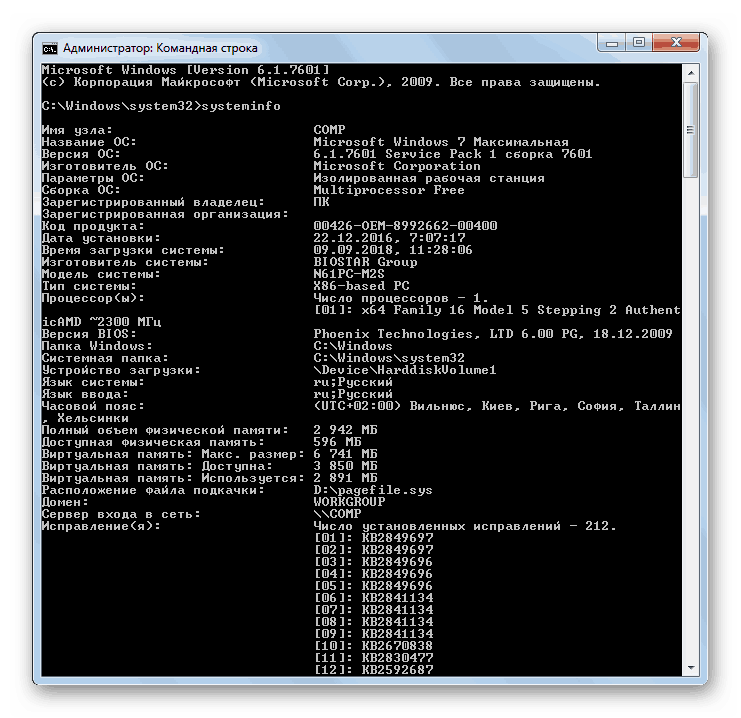
gpedit.msc — оснастка управления групповой политики.
gpupdate — немедленное обновление политик GPO, для анализа применения политик можно использовать команду GPRESULT
hypertrm — запускает HyperTerminal.
iexplore — запускает Internet Explrorer. i
pconfig — основной инструмент работы с сетевыми интерфейсами.
ipconfig /all — конфигурация IP (все).
ipconfig /displaydns — конфигурация IP (отобразить DNS cache).
ipconfig /flushdns — конфигурация IP (сбросить DNS cache).
ipconfig /registerdns — конфигурация IP (обновить DHCP и перерегистрировать DNS).
ipconfig /release — конфигурация IP (освобождает ip адреса).
ipconfig /renew — конфигурация IP (обновить сведения для адаптеров).
ipconfig /setclassid — конфигурация IP (изменить DHCP Class ID).
ipconfig /showclassid — конфигурация IP (отобразить DHCP Class ID).
msconfig — тонкая настройка системы, крайне полезная вещь для работы с управлением того что должно или не должно загружаться при старте системы.
mstsc — приложение для подключения к удаленному рабочему столу.
netstat — активные подключения (занятые порты).
notepad — запускает Блокнот.
ntbackup — запускает мастер архивации и восстановления. В командном режиме можно выполнять как интерактивное приложение для резервного копирования данных. В Windows 7 эта команда стала называться sdclt.
osk — запускает приложение экранной клавиатуры.
ping — позволяет отправить пакеты данных на указанный компьютер по имени или ip адресу проверив тем самым его доступность, качество канала, и его скорость.
powercfg — настройка электропитания ПК.
rasphone — управляет подключениями к сети, в основном используется для автоподключения к модемным линиям или линиям PPPOE, PPPTP
regedit и regedt32 — редактор реестра.
route — список маршрутов. Позволяет выводить используемые маршруты или управлять ими.
rsop.msc — MMC консоль Оснастка выполнения групповой политики. Очень полезная вещь для работы с GPO, позволяющая увидеть какие политики и как применяются на данном ПК.
services.msc — MMC консоль “Сервисы и службы”.
sfc /scannow — проверка и восстановление системных файлов.
shutdown — выключить или перезагрузить этот или удаленный ПК.
shutdown /r — перезагрузка.
shutdown /s — выключение.
telnet — подключение по протоколу telnet. Можно проверять доступность портов.
tracert — позволяет узнать путь, который проходят пакеты данных пока попадут к вам из точки отправки. Выводит последовательно каждый маршрутизатор через который проходит пакет. Позволяет найти где происходят потери или большие задержки.
Выводит последовательно каждый маршрутизатор через который проходит пакет. Позволяет найти где происходят потери или большие задержки.
wuauclt — управление Обновлениями Windows.
Если у вас остались вопросы по командам для командной строки CMD, обращайтесь в наш сервисный центр, мы консультируем пользователей!
| Команда | Описание | Тип |
|---|---|---|
| ansi.sys | Определяет функции, которые изменяют отображаемую графику, управляют движением курсора и переназначают клавиши. | Файл |
| добавить | Заставляет MS-DOS искать другие каталоги при редактировании файла или выполнении команды. | Внешний |
| арп | Отображает, добавляет и удаляет информацию arp с сетевых устройств. | Внешний |
| назначить | Назначить букву диска альтернативной букве. | Внешний |
| доц. | Просмотр ассоциаций файлов. | Внутренний |
| по | Запланируйте время выполнения команд или программ. | Внешний |
| атмадм | Список подключений и адресов, видимых диспетчером вызовов Windows ATM. | Внутренний |
| атрибут | Показать и изменить атрибуты файла. | Внешний |
| партия | Команда консоли восстановления, которая выполняет несколько команд в файле. | Восстановление |
| bcdedit | Изменить хранилище данных конфигурации загрузки. | Внешний |
| bootcfg | Команда консоли восстановления, которая позволяет пользователю просматривать, изменять и перестраивать файл boot.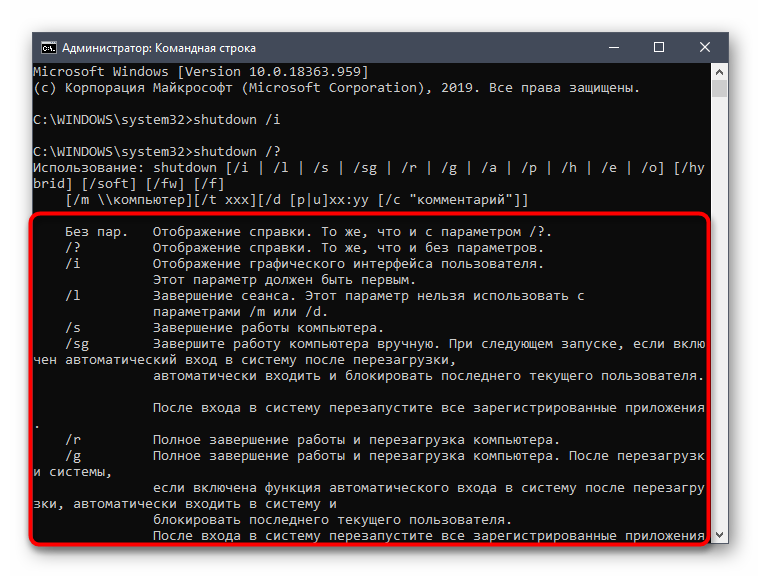 ini. ini. | Восстановление |
| перерыв | Включение и отключение функции Ctrl + C . | Внутренний |
| чаклс | Просмотр и изменение ACL файлов. | Внешний |
| звоните | Вызывает пакетный файл из другого пакетного файла. | Внутренний |
| CD | Изменяет каталоги. | Внутренний |
| чкп | Дополнить информацию о международной клавиатуре и наборе символов. | Внешний |
| чдир | Изменяет каталоги. | Внутренний |
| чкдск | Проверьте жесткий диск с файловой системой FAT на наличие ошибок. | Внешний |
| чкнтфс | Проверьте жесткий диск с NTFS на наличие ошибок. | Внешний |
| выбор | Укажите список нескольких параметров в пакетном файле. | Внешний |
| зажим | Перенаправление вывода командной строки в буфер обмена Windows.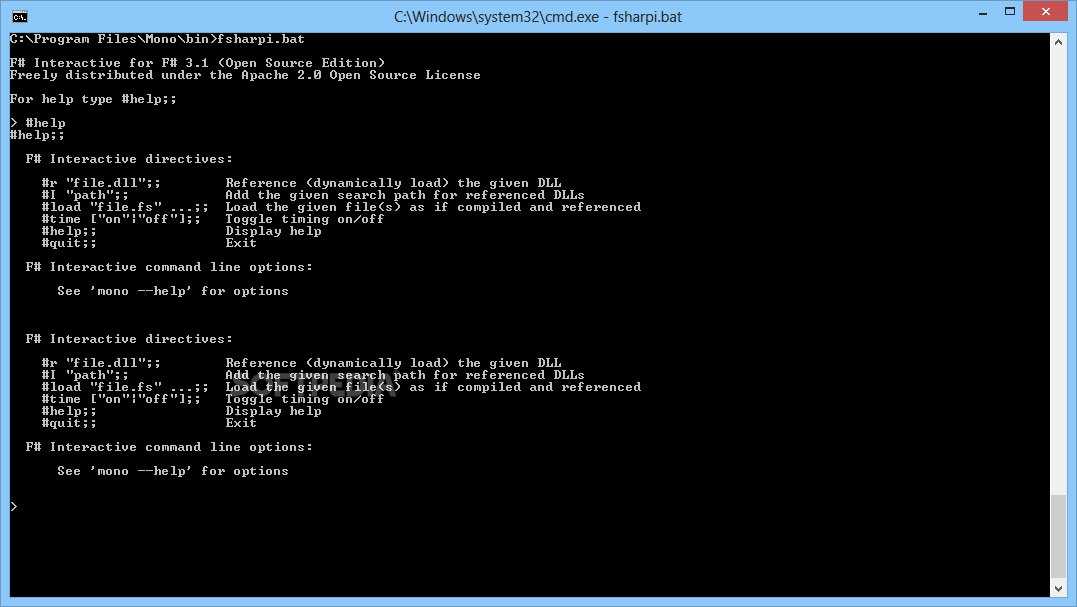 | Внешний |
| класс | Очищает экран. | Внутренний |
| команда | Открывает интерпретатор командной строки COMMAND.COM. | Внутренний |
| цвет | Изменить цвет переднего плана и фона окна MS-DOS. | Внутренний |
| команда | Открывает интерпретатор команд. | Внутренний |
| комп. | Сравнивает файлы. | Внешний |
| компактный | Сжимает и распаковывает файлы. | Внешний |
| управление | Откройте значки панели управления из командной строки MS-DOS. | Внешний |
| преобразовать | Преобразовать FAT в NTFS. | Внешний |
| копия | Скопируйте один или несколько файлов в другое место. | Внутренний |
| номер | Измените устройства ввода/вывода компьютера.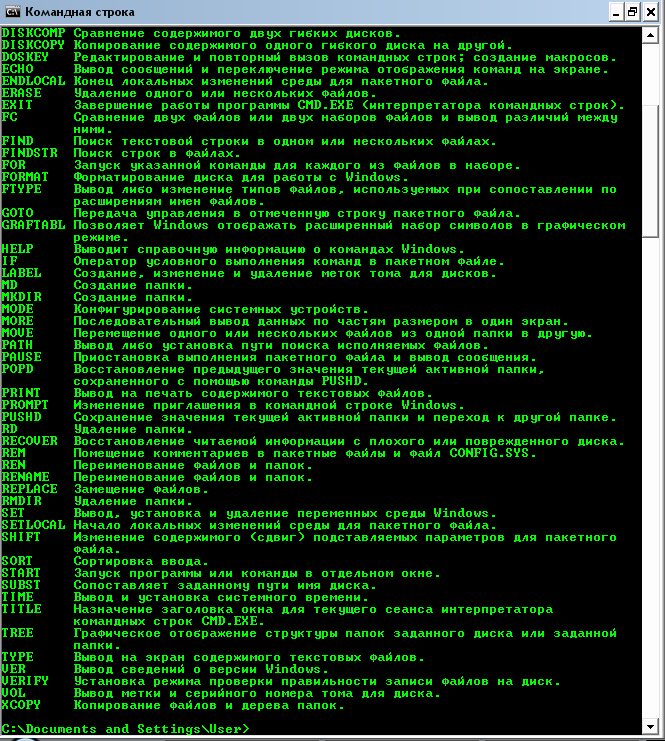 | Внутренний |
| дата | Просмотр или изменение системной даты. | Внутренний |
| отладка | Утилита отладки для создания программ на ассемблере для изменения настроек оборудования. | Внешний |
| дефрагментация | Переставьте жесткий диск для облегчения загрузки программ. | Внешний |
| дел | Удаляет один или несколько файлов. | Внутренний |
| удалить | Команда консоли восстановления, удаляющая файл. | Внутренний |
| делтри | Удаляет один или несколько файлов или каталогов. | Внешний |
| директор | Список содержимого одного или нескольких каталогов. | Внутренний |
| отключить | Команда консоли восстановления, отключающая системные службы или драйверы Windows. | Восстановление |
| дисккомп | Сравните диск с другим диском. | Внешний |
| дисккопия | Скопируйте содержимое одного диска и поместите его на другой диск. | Внешний |
| дисм | Команда для перечисления, установки, удаления, настройки и обновления компонентов и пакетов в образах Windows. | Внешний |
| доски | Команда для просмотра и выполнения команд, которые выполнялись в прошлом. | Внешний |
| Дочерняя оболочка | Графический пользовательский интерфейс для первых пользователей MS-DOS. | Внешний |
| запрос драйвера | Показать список установленных драйверов устройств. | Внешний |
| привод | Разрешает перезапись исходных драйверов устройств. | Внутренний |
| эхо | Отображает сообщения, а также включает и выключает эхо. | Внутренний |
| редактировать | Просмотр и редактирование файлов.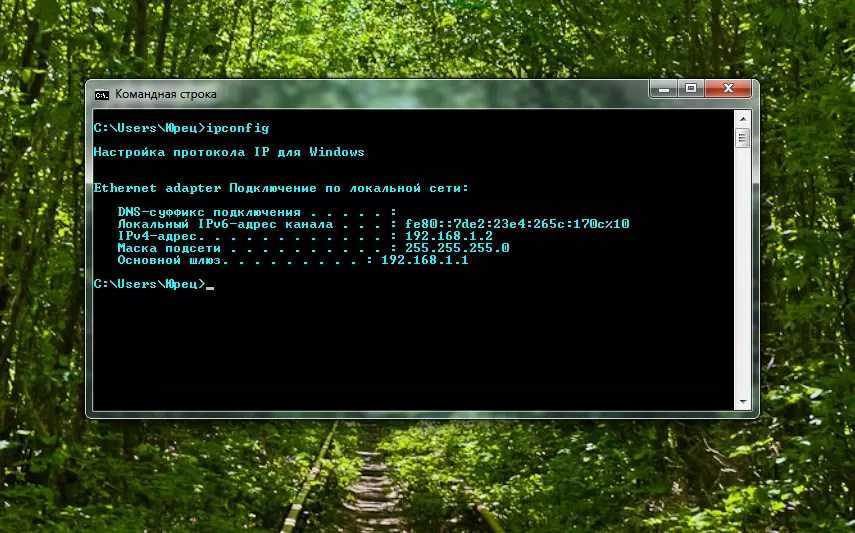 | Внешний |
| эдлин | Просмотр и редактирование файлов. | Внешний |
| эмм386 | Загрузить диспетчер расширенной памяти. | Внешний |
| включить | Команда консоли восстановления, позволяющая отключить службу или драйвер. | Восстановление |
| локальный | Останавливает локализацию изменений среды, включенных командой setlocal. | Внутренний |
| стереть | Стереть файлы с компьютера. | Внутренний |
| выход | Выход из интерпретатора команд. | Внутренний |
| расширить | Раскройте файл Microsoft Windows до исходного формата. | Внешний |
| экстракт | Извлечение файлов из шкафов Microsoft Windows. | Внешний |
| быстрая помощь | Отображает список команд MS-DOS и информацию о них.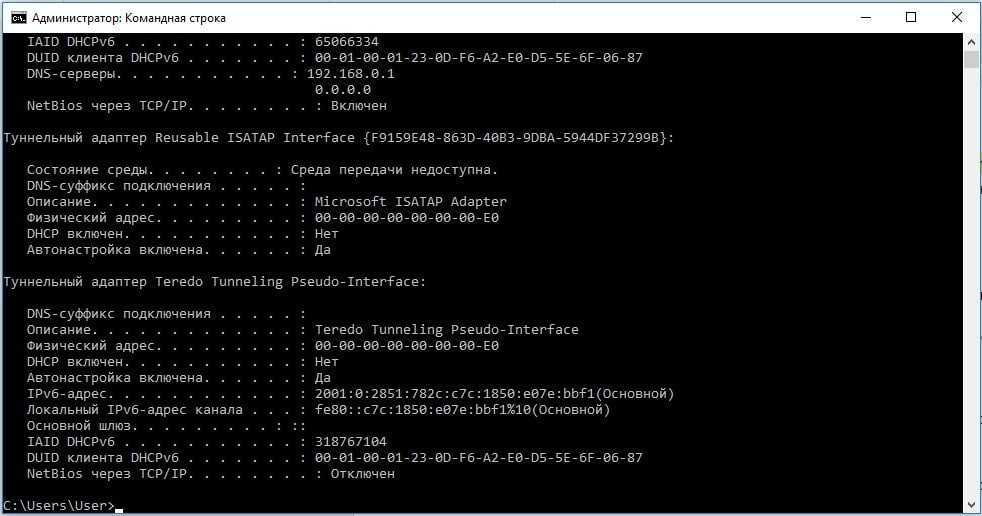 | Внешний |
| фк | Сравните файлы. | Внешний |
| фдиск | Настройка диска путем создания и управления разделами на жестком диске. | Внешний |
| найти | Поиск текста в файле. | Внешний |
| адрес | Ищет строку текста в файле. | Внешний |
| фиксбут | Записывает новый загрузочный сектор. | Восстановление |
| фиксмбр | Записывает новую загрузочную запись на диск. | Восстановление |
| для | Логическое значение, используемое в пакетных файлах. | Внутренний |
| формат | Команда для очистки и подготовки диска. | Внешний |
| фтп | Команда для подключения и работы на FTP-сервере. | Внешний |
| fТип | Отображает или изменяет типы файлов, используемые в ассоциациях расширений файлов.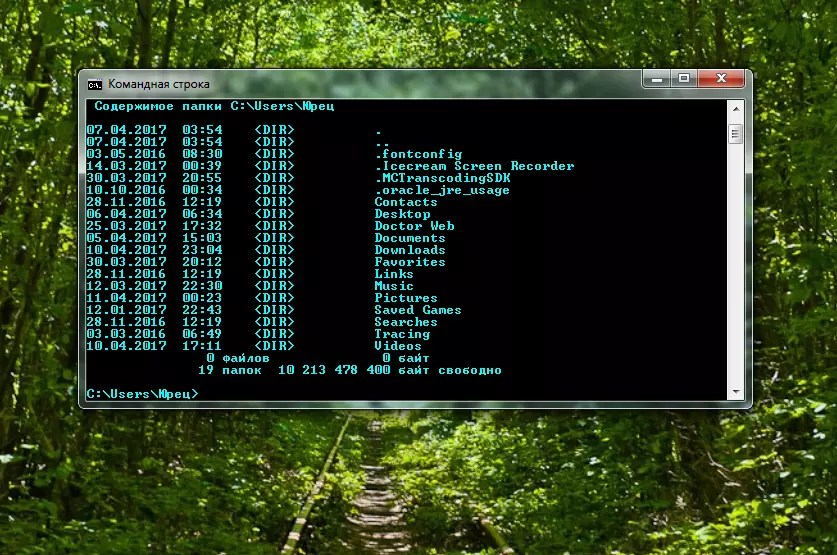 | Восстановление |
| перейти к | Перемещает пакетный файл на определенную метку или в определенное место. | Внутренний |
| прививочный стол | Показывать расширенные символы в графическом режиме. | Внешний |
| помощь | Показать список команд и краткое объяснение. | Внешний |
| если | Позволяет пакетным файлам выполнять условную обработку. | Внутренний |
| ifshlp.sys | 32-битный файловый менеджер. | Внешний |
| ipconfig | Сетевая команда для просмотра настроек сетевого адаптера и назначенных значений. | Внешний |
| ключ | Изменить раскладку клавиатуры. | Внешний |
| этикетка | Изменить метку диска. | Внешний |
| левый | Загрузить драйвер устройства в старшую память.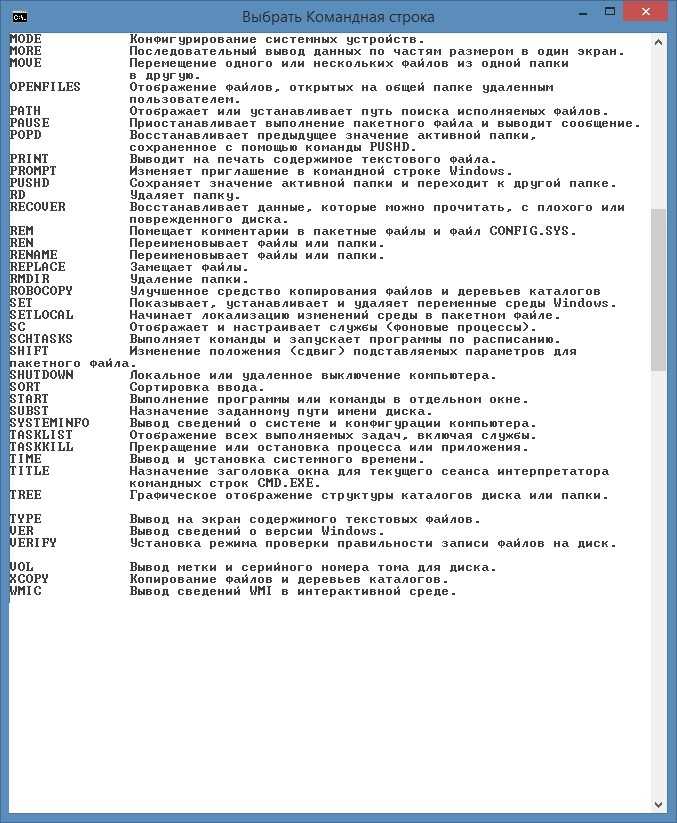 | Внутренний |
| спискиvc | Команда консоли восстановления, отображающая службы и драйверы. | Восстановление |
| закрепление нагрузки | Загрузить программу выше первых 64 КБ. | Внешний |
| высокая нагрузка | Загрузить драйвер устройства в старшую память. | Внутренний |
| замок | Заблокируйте жесткий диск. | Внутренний |
| выход из системы | Выход из текущего профиля с помощью компьютера. | Внешний |
| вход в систему | Команда консоли восстановления для отображения списка установок и включения входа администратора. | Восстановление |
| карта | Отображает имя устройства диска. | Восстановление |
| мд | Команда для создания нового каталога. | Внутренний |
| память | Показать память в системе.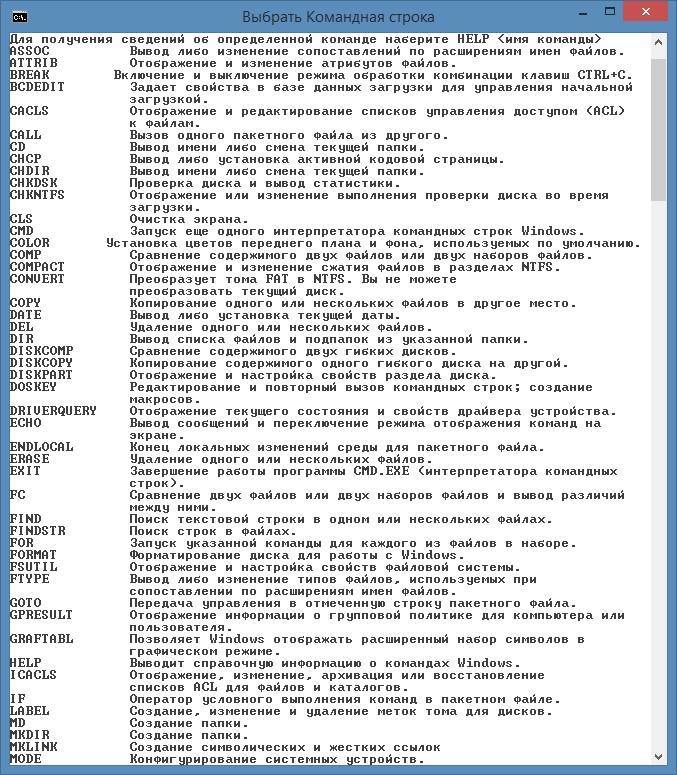 | Внешний |
| мкдир | Команда для создания нового каталога. | Внутренний |
| мклинк | Создает символическую ссылку. | Внутренний |
| режим | Измените настройки порта или дисплея. | Внешний |
| больше | Отображать по одной странице за раз. | Внешний |
| переместить | Переместите один или несколько файлов из одного каталога в другой. | Внутренний |
| MSAV | Ранний антивирусный сканер Microsoft. | Внешний |
| МСД | Утилита диагностики. | Внешний |
| mscdex | Утилита, используемая для загрузки и доступа к компакт-диску. | Внешний |
| нбтстат | Отображает статистику протокола и текущие соединения TCP/IP с использованием NBT. | Внешний |
| нетто | Обновите, исправьте или просмотрите сеть или сетевые настройки. | Внешний |
| нетш | Настройте динамическую и статическую сетевую информацию из MS-DOS. | Внешний |
| нетстат | Показать статистику и информацию о сетевом протоколе TCP/IP. | Внешний |
| нлфунк | Загрузить информацию о стране. | Внешний |
| nslookup | Найдите IP-адрес домена или хоста в сети. | Внешний |
| путь | Просмотр и изменение пути к компьютеру. | Внутренний |
| путь | Просмотр и определение местонахождения сетевых задержек. | Внешний |
| пауза | Команда, используемая в пакетных файлах для остановки обработки команды. | Внутренний |
| пинг | Проверка и отправка информации на другой сетевой компьютер или сетевое устройство. | Внешний |
| попд | Изменения каталога или сетевого пути, сохраненные командой pushd.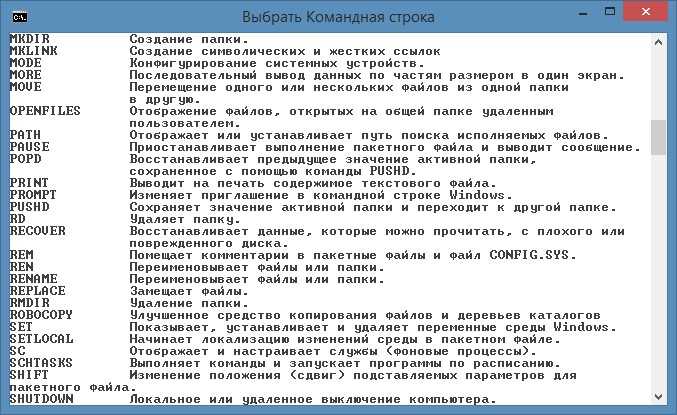 | Внутренний |
| мощность | Экономьте электроэнергию с помощью портативных компьютеров. | Внешний |
| печать | Распечатывает данные на порт принтера. | Внешний |
| подсказка | Просмотрите и измените приглашение MS-DOS. | Внутренний |
| толчок | Сохраняет каталог или сетевой путь в памяти, чтобы к нему можно было вернуться в любое время. | Внутренний |
| qbasic | Откройте QBasic. | Внешний |
| рд | Удаляет пустой каталог. | Внутренний |
| рен | Переименовывает файл или каталог. | Внутренний |
| переименовать | Переименовывает файл или каталог. | Внутренний |
| rmdir | Удаляет пустой каталог. | Внутренний |
| роботокопирование | Надежная команда копирования файлов для командной строки Windows. | Внешний |
| маршрут | Просмотр и настройка таблиц сетевых маршрутов Windows. | Внешний |
| руны | Позволяет пользователю запускать программу от имени другого пользователя. | Внешний |
| пк | Связь с диспетчером управления службами и службами. | Внешний |
| скандиск | Запустите утилиту ScanDisk. | Внешний |
| сканрег | Сканировать реестр и восстановить реестр от ошибок. | Внешний |
| набор | Заменить одну переменную или строку на другую. | Внутренний |
| локальный | Позволяет изменять локальные среды, не влияя ни на что другое. | Внутренний |
| сетвер | Изменить версию MS-DOS, чтобы обмануть старые программы MS-DOS. | Внешний |
| доля | Устанавливает поддержку совместного использования файлов и возможностей блокировки.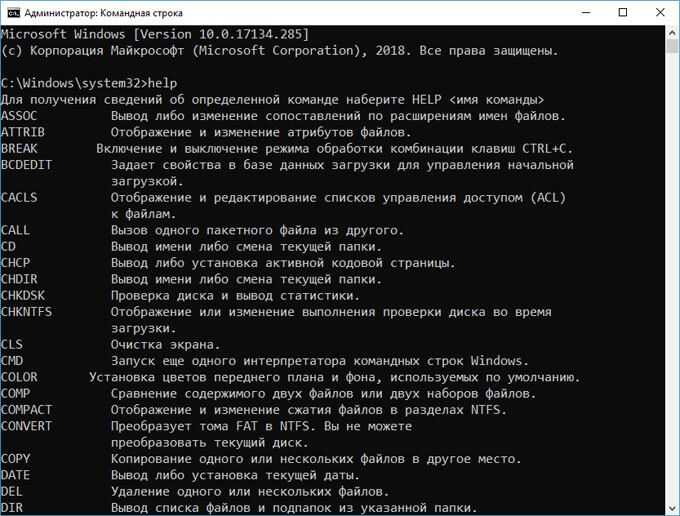 | Внешний |
| смена | Изменяет положение заменяемых параметров в пакетной программе. | Внутренний |
| выключение | Завершите работу компьютера из командной строки MS-DOS. | Внешний |
| умный дрв | Создать дисковый кэш в обычной или расширенной памяти. | Внешний |
| сорт | Сортирует ввод и отображает вывод на экране. | Внешний |
| начало | Запустите отдельное окно в Windows из командной строки MS-DOS. | Внутренний |
| субст | Замените каталог на вашем компьютере на другую букву диска. | Внешний |
| переключатели | Удалить дополнительные функции из MS-DOS. | Внутренний |
| сис | Перенесите системные файлы на диск. | Внешний |
| телнет | Telnet к другому компьютеру или устройству из подсказки.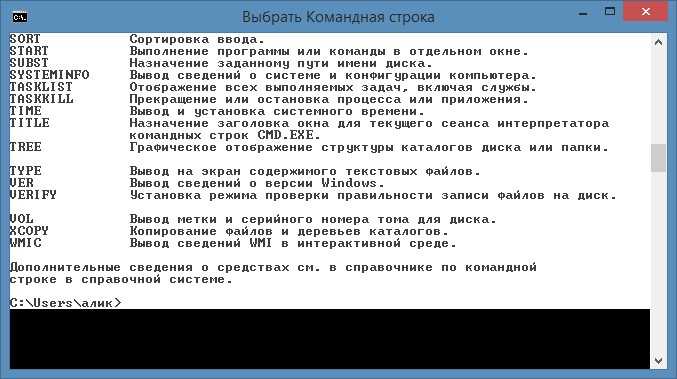 | Внешний |
| время | Просмотрите или измените системное время. | Внутренний |
| наименование | Изменить заголовок окна MS-DOS. | Внутренний |
| трассировка | Визуальный просмотр маршрута сетевых пакетов по сети. | Внешний |
| дерево | Просмотр визуального дерева жесткого диска. | Внешний |
| тип | Показать содержимое файла. | Внутренний |
| восстановить | Восстановить удаленный файл. | Внешний |
| неформат | Отформатируйте жесткий диск. | Внешний |
| разблокировать | Разблокируйте дисковод. | Внутренний |
| версия | Показать информацию о версии. | Внутренний |
| проверить | Включает или отключает функцию определения правильности записи файлов.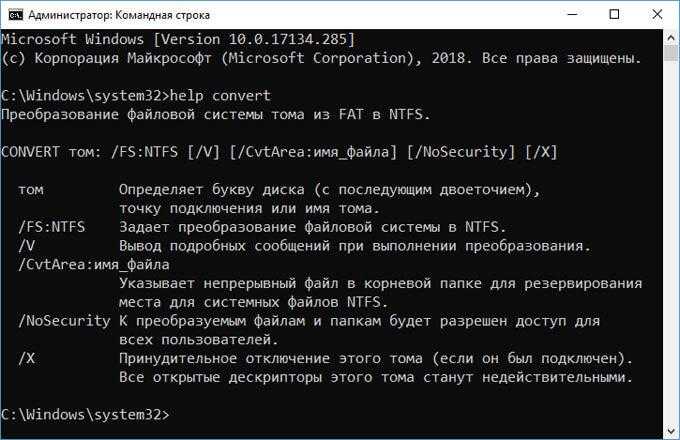 | Внутренний |
| том | Отображает информацию о томе для назначенного диска. | Внутренний |
| копия | Скопируйте несколько файлов, каталогов или дисков из одного места в другое. | Внешний |
| Специальные возможности | доступ.cpl |
| Мастер добавления оборудования | hdwwiz.cpl |
| Установка/удаление программ | appwiz.cpl |
| Инструменты администрирования | управление инструментами администрирования |
| Автоматические обновления | wuaucpl.cpl |
| Мастер передачи Bluetooth | ФСквирт |
| Калькулятор | расчет |
| Диспетчер сертификатов | certmgr.msc |
| Карта символов | шармап |
| Утилита проверки диска | чкдск |
| Средство просмотра буфера обмена | клипбрд |
| Командная строка | команда |
| Службы компонентов | dcomcnfg |
| Управление компьютером | compmgmt.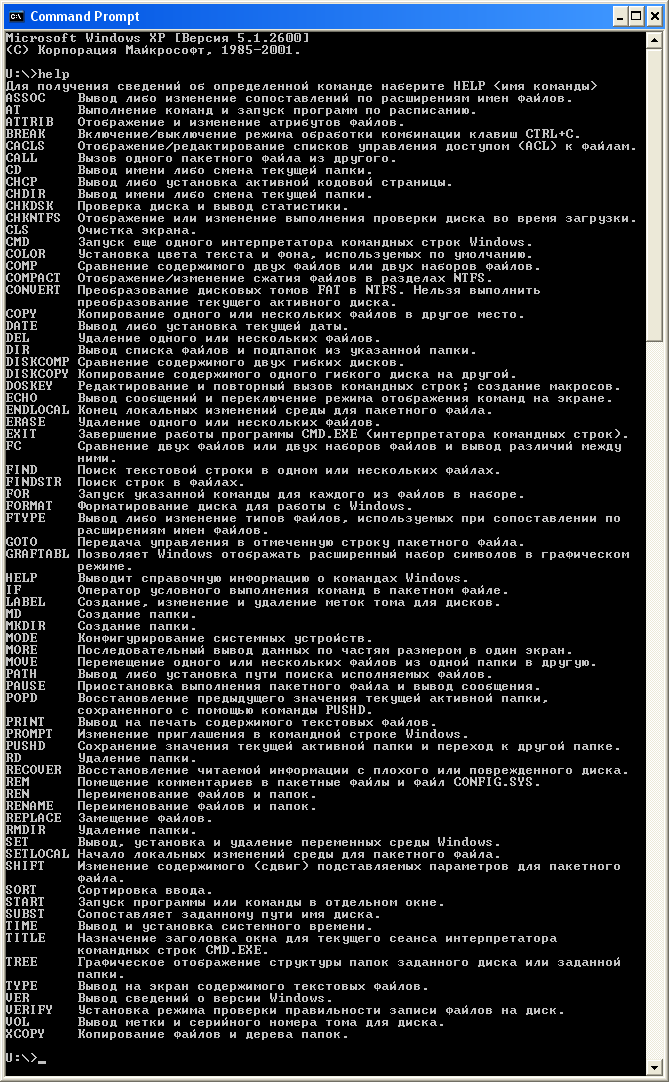 msc msc |
| Свойства даты/времени | timedate.cpl |
| Доля DDE | ddeshare |
| Диспетчер устройств | devmgmt.msc |
| Панель управления Direct X (если установлена)* | directx.cpl |
| Средство устранения неполадок Direct X | dxdiag |
| Утилита очистки диска | очиститель |
| Дефрагментация диска | dfrg.msc |
| Управление дисками | diskmgmt.msc |
| Диспетчер разделов диска | часть диска |
| Свойства дисплея | пульт управления |
| Свойства дисплея | стол.cpl |
| Свойства дисплея (с предварительно выбранной вкладкой «Внешний вид») | контрольный цвет |
| Утилита устранения неполадок системы Dr. Watson | drwtsn32 |
| Утилита проверки драйверов | верификатор |
| Просмотр событий | eventvwr.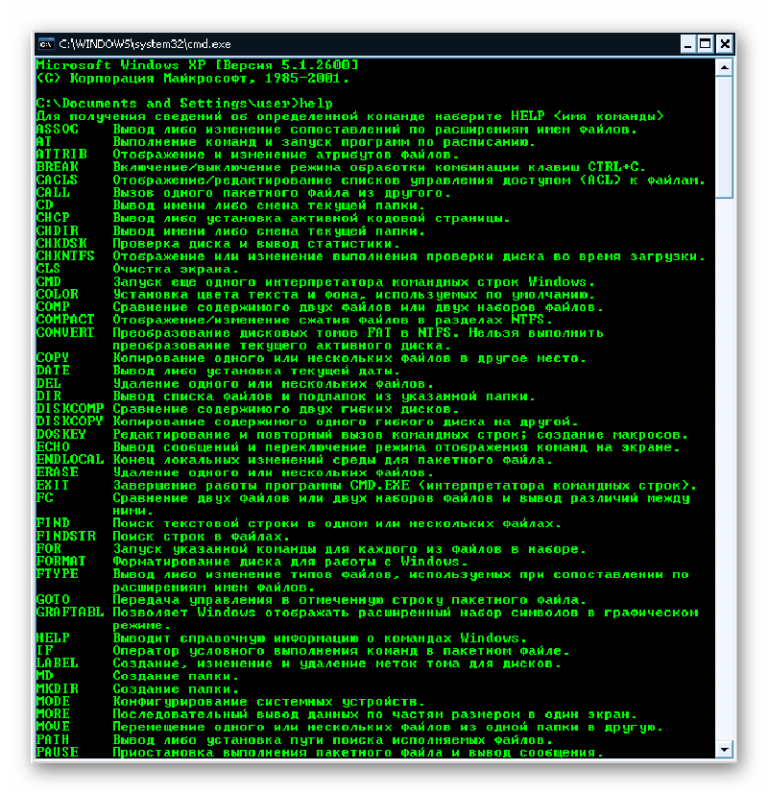 msc msc |
| Средство проверки подписи файлов | подпись |
| Финдфаст | findfast.cpl |
| Свойства папок | папки управления |
| Шрифты | контрольные шрифты |
| Папка шрифтов | шрифтов |
| Бесплатная сотовая карточная игра | свободная ячейка |
| Игровые контроллеры | радость.cpl |
| Редактор групповой политики (XP Prof) | gpedit.msc |
| Карточная игра «Сердца» | mshearts |
| Мастер IExpress | iExpress |
| Служба индексирования | ciadv.msc |
| Интернет-свойства | inetcpl.cpl |
| Конфигурация IP (Конфигурация подключения дисплея) | ipconfig /все |
| Конфигурация IP (отображение содержимого кэша DNS) | ipconfig/displaydns |
| Конфигурация IP (удаление содержимого кэша DNS) | ipconfig /flushdns |
| Конфигурация IP (разблокировать все подключения) | ipconfig/выпуск |
| Конфигурация IP (обновить все подключения) | ipconfig/обновить |
| Конфигурация IP (обновляет DHCP и перерегистрирует DNS) | ipconfig /registerdns |
| Конфигурация IP (отображение идентификатора класса DHCP) | ipconfig/showclassid |
| Конфигурация IP (изменение идентификатора класса DHCP) | ipconfig/setclassid |
| Панель управления Java (если установлена) | jpicpl32.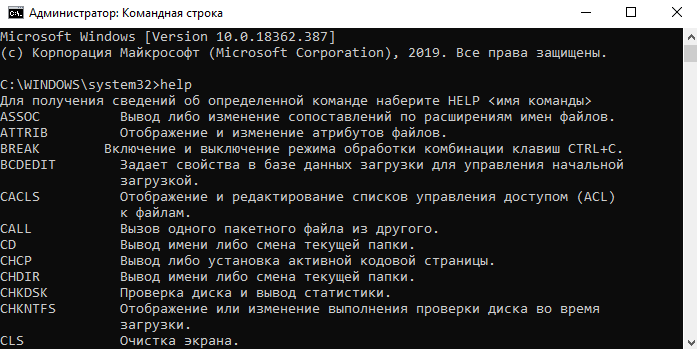 cpl cpl |
| Панель управления Java (если установлена) | javaws |
| Свойства клавиатуры | клавиатура управления |
| Локальные настройки безопасности | секпол.msc |
| Локальные пользователи и группы | lusrmgr.msc |
| Выводит вас из Windows | выход из системы |
| Майкрософт Чат | винчат |
| Игра «Сапер» | Винмайн |
| Свойства мыши | управляющая мышь |
| Свойства мыши | main.cpl |
| Сетевые соединения | управление сетевыми соединениями |
| Сетевые соединения | ncpa.cpl |
| Мастер настройки сети | netsetup.cpl |
| Блокнот | блокнот |
| Nview Desktop Manager (если установлен) | nvtuicpl.cpl |
| Упаковщик объектов | упаковщик |
| Администратор источника данных ODBC | одбккп32.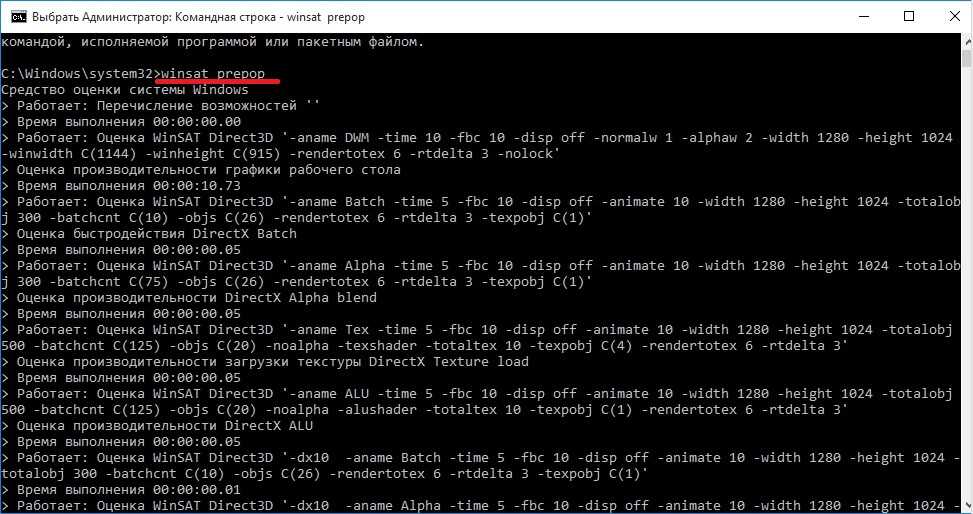 cpl cpl |
| Экранная клавиатура | оск |
| Открывает фильтр AC3 (если установлен) | ac3filter.cpl |
| Свойства пароля | пароль.cpl |
| Монитор производительности | производительность |
| Опции телефона и модема | телефон.cpl |
| Конфигурация питания | powercfg.cpl |
| Принтеры и факсы | управляющие принтеры |
| Папка для принтеров | принтеры |
| Частный редактор персонажей | eudcedit |
| Quicktime (если установлен) | QuickTime.cpl |
| Региональные настройки | международный код |
| Редактор реестра | regedit |
| Редактор реестра | regedit32 |
| Удаленный рабочий стол | мстск |
| Съемный накопитель | ntmsmgr. msc msc |
| Запросы оператора съемного хранилища | нтмсопрк.msc |
| Результирующий набор политик (XP Prof) | rsop.msc |
| Сканеры и камеры | sticpl.cpl |
| Запланированные задачи | управление плановыми задачами |
| Центр безопасности | wscui.cpl |
| Услуги | services.msc |
| Общие папки | fsmgmt.msc |
| Завершает работу Windows | выключение |
| Звуки и аудио | mmsys.cpl |
| Карточная игра «Паук пасьянс» | крестовина |
| Конфигурация клиента SQL | кликонфг |
| Редактор конфигурации системы | системный редактор |
| Утилита настройки системы | msconfig |
| Утилита проверки системных файлов (немедленное сканирование) | sfc/scannow |
| Утилита проверки системных файлов (однократное сканирование при следующей загрузке) | sfc/scanonce |
| Утилита проверки системных файлов (сканирование при каждой загрузке) | sfc/scanboot |
| Утилита проверки системных файлов (возврат к настройкам по умолчанию) sfc /revert | |
| Утилита проверки системных файлов (очистка файлового кэша) | пфк /purgecache |
| Утилита проверки системных файлов (установите размер кэша равным x) sfc /cachesize=x | |
| Свойства системы | sysdm.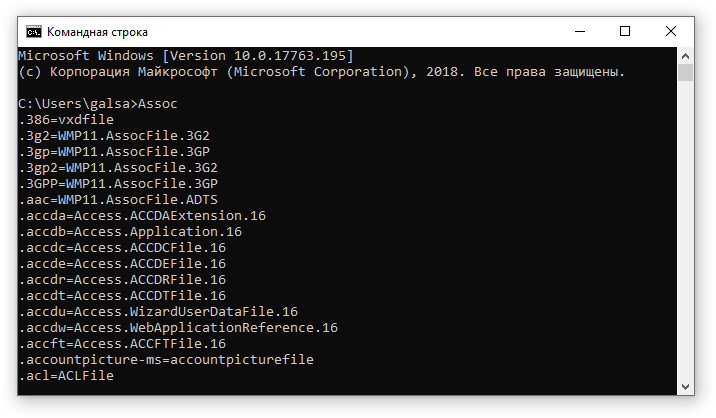 |

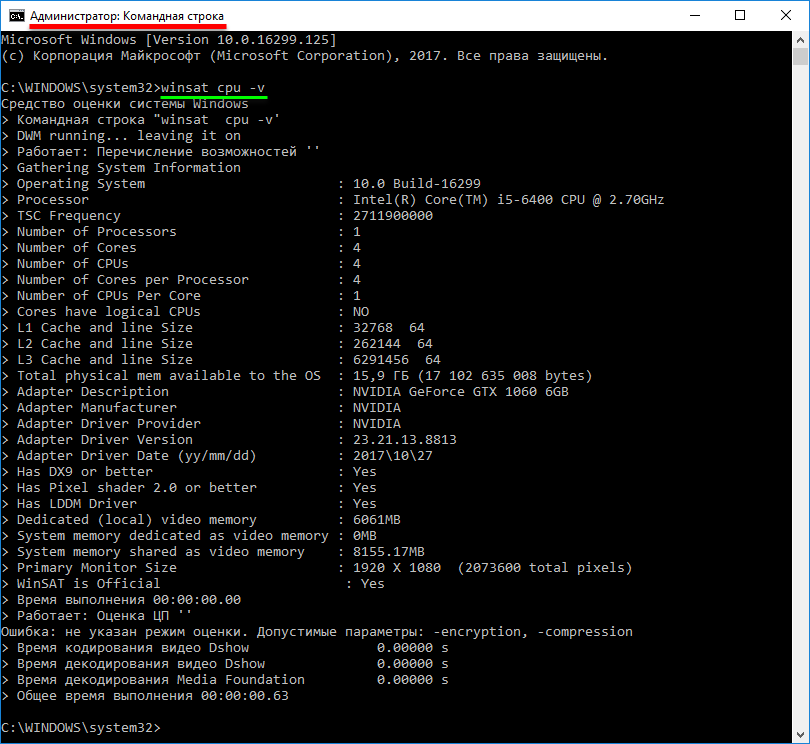 Откройте терминал и введите такой текст:
Откройте терминал и введите такой текст: